Istnieje szczególnie szkodliwa różnorodność złośliwych programów, które podszywają się pod próbę pomocy użytkownikom w rozwiązywaniu problemów, które nie występują w ich komputerach. Problemy te mogą przybierać postać przestarzałej aplikacji, nieistniejącego wirusa lub nieistniejących problemów z wydajnością.
Dlaczego chcesz usuń Mac Auto Fixer? Sam Mac Auto Fixer jest przykładem tego typu oprogramowania. Chociaż sprawia wrażenie, że naprawi komputer Mac, tak naprawdę powoduje uszkodzenie go przez aplikację, która może zostać uznana za potencjalnie szkodliwą.
Aby usunąć tę aplikację, postępuj zgodnie z tym przewodnikiem, aby dowiedzieć się, jak najlepiej: usuń niepożądane aplikacje całkowicie.
Spis treści: Część 1. Co to jest Mac Auto Fixer?Część 2. Skuteczne sposoby odinstalowania Mac Auto FixerCzęść 3. Jak uniknąć potencjalnie złośliwego wirusa?
Część 1. Co to jest Mac Auto Fixer?
Naprawianie Mac Auto to PUA lub potencjalnie niechciana aplikacja, która jest odpowiednikiem Mac Tonic, Advanced Mac Cleaner i Mac Mechanic. Twórcy tej aplikacji wykorzystują wprowadzającą w błąd strategię marketingową znaną jako „sprzedaż wiązana", aby rozpowszechniać informacje o swoim produkcie. Często komputery konsumentów są instalowane z programem Mac Auto Fixer bez ich wiedzy.
Często otrzymują wyskakujące reklamy, gdy w Internecie doradzają im, aby uaktualnić odtwarzacz Flash lub czy ich Mac ma trzy wirusy. Celem tych wyskakujących okienek jest oszukanie ludzi do zainstalowania i uruchomienia potencjalnie niechcianego oprogramowania Mac Auto Fixer. Za każdym razem, gdy system się uruchamia, Mac Auto Fixer uruchamia się i skanuje komputer.
Użytkownicy komputerów Mac otrzymują listę błędów po krótkim skanowaniu. Użytkownik jest proszony o zakup 118 euro w celu uzyskania 2-letniej licencji, jeśli wybierze „Napraw wszystkie przedmioty” opcja. Sposób, w jaki ta aplikacja jest umieszczana na komputerach, budzi podejrzenia, mimo że trudno jest stwierdzić, czy raporty skanowania są poprawne. Nie należy pokładać wiary ani wydawać pieniędzy na tę potencjalnie niepożądaną aplikację.
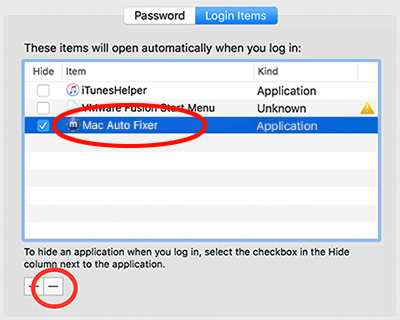
Należy pamiętać, że ta niepożądana aplikacja jest często dystrybuowana za pośrednictwem zwodniczych instalacji Flash Player (a także innego bezpłatnego oprogramowania), które również reklamują infekcje adware i porywacze przeglądarki. Instalatorzy wolnego oprogramowania mogą zostać celowo oszukani, aby ukryć instalację innego oprogramowania.
W rezultacie klienci nie tylko napotykają wyskakujące okienka Mac Auto Fixer zawierające wątpliwe wyniki skanowania, ale takżepożądane strony internetowe i napotkać fałszywe reklamy podczas uzyskiwania dostępu do sieci.
Czy jest to potrzebne do usunięcia Mac Auto Fixer? Odpowiedź brzmi tak. Niektórzy ludzie omówić problemy z tą aplikacją na stronie internetowej. Oczywiście Mac Auto Fixer to złośliwy program, który wkradł się na Twój komputer bez Twojej zgody, spowalnia jego działanie, powoduje niedogodności i najprawdopodobniej kradnie informacje podczas tego procesu.
Część 2. Skuteczne sposoby odinstalowania Mac Auto Fixer
1. Usuń Mac Auto Fixer z elementów logowania
Mac Auto Fixer doda się do listy aplikacji uruchamianych natychmiast po zalogowaniu się użytkownika na swoje konto. Dlatego przed rozpoczęciem wykonaj następujące czynności:
- Przejdź do systemu Preferencje > Użytkownicy i grupy w Twoim komputerze.
- Po prostu przejdź do swojego konta.
- Wybierz Login Zakładka Przedmioty.
- Wyszukaj wpis oznaczony „Naprawianie Mac Auto”. Aby go usunąć, musisz najpierw wybrać, a następnie nacisnąć „-" Ikona.
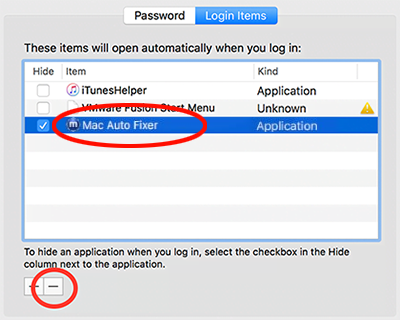
2. Całkowicie odinstaluj złośliwe oprogramowanie Mac Auto Fixer
Ręczna eliminacja zagrożeń może być czasochłonnym i trudnym zadaniem, które wymaga wysokiego poziomu wiedzy komputerowej. Podczas próby usunięcia Mac Auto Fixer zaleca się użycie iMyMac PowerMyMac, który jest wyspecjalizowanym rozwiązaniem do automatycznego usuwania złośliwego oprogramowania.
Wykonaj poniższe czynności, aby usunąć aplikację:
- Aby rozpocząć proces usuwania, uruchom iMyMac PowerMyMac, przejdź do strony głównej aplikacji i wybierz Deinstalator aplikacji z wyświetlonego menu.
- Kliknij SCAN przycisk, aby wykonać dokładne skanowanie całego oprogramowania, które jest aktualnie zainstalowane na komputerze.
- Z listy wszystkich aktualnie zainstalowanych programów możesz wybrać, które z nich chcesz odinstalować. Oprogramowanie można znaleźć, wpisując jego nazwę w pasku wyszukiwania.
- Wybierz "CZYSZCZENIE”, aby usunąć wszystkie pliki z komputera, w tym te powiązane z narzędziem Mac Auto Fixer.
- Kiedy to zrobisz, zawiadomienie ze słowami „Oczyszczone Zakończone" pojawi się na ekranie.

Będziesz mógł odinstalować wszystko, co chcesz odinstalować, o ile pobierzesz tę aplikację. Jeśli nie możesz w to uwierzyć, po prostu zainstaluj tę aplikację i usuń niechcianego wirusa Zeus na próbę.
3. Usuń rozszerzenie Mac Auto Fixer z przeglądarek
Po wyeliminowaniu plików lub folderów, które zostały utworzone przez złośliwe oprogramowanie, przystąp do usuwania złośliwych wtyczek z przeglądarek internetowych, kontynuując korzystanie z „Rozbudowa Cecha” oprogramowania PowerMyMac.
Ta funkcja może wyeliminować wszystkie rozszerzenia lub wtyczki przeglądarki zainstalowane w przeglądarce Mac.
Ma on na celu pomóc w zwiększeniu i optymalizacji wydajności komputera Mac poprzez optymalizację różnych rzadko używanych ustawień, które można znaleźć na komputerze Mac.

Część 3. Jak uniknąć potencjalnie złośliwego wirusa?
Należy pamiętać, że zwracanie pełnej uwagi na każdy etap procesu instalacji programu jest najskuteczniejszą strategią zapobiegania pobieraniu potencjalnie niepożądanych aplikacji, takich jak Mac Auto Fixer. Podczas uruchamiania bezpłatnego oprogramowania, które zostało znalezione w sieci, konieczne jest dokładne zbadanie każdego etapu procesu instalacji.
Po kliknięciu opcji instalacji zaawansowanej lub niestandardowej może zostać wyświetlonych wiele alternatyw, które pozwalają odznaczyć istnienie wielu aplikacji, które zwykle nie są pożądane. Uważaj na wyskakujące okienka internetowe, które ostrzegają przed wirusami komputerowymi lub przestarzałym oprogramowaniem, jeśli chcesz zapobiec instalacji niepożądanych aplikacji.
Nie wierz też w wyskakujące okienka internetowe, które ostrzegają, że na Twoim komputerze działa przestarzałe oprogramowanie. Weź pod uwagę, że tak naprawdę nie ma możliwości, aby witryna mogła określić, czy dotyczy to komputera Mac, więc jeśli zobaczysz wyskakujące okienka z napisem „Twój Mac jest zainfekowany”, zignoruj je.
Wyskakujące okienka z napisem „Zaktualizuj Flash Playera" są prawie zawsze fałszywe. Tylko ze stron internetowych twórców programu należy instalować Flash Player i inne aplikacje.
W dzisiejszych czasach istnieje ogromna liczba aplikacji, które można uznać za niepożądane, które wykorzystują strategię marketingu wiązanego w celu pobrania ich na komputery.
Ich główną misją jest wchodzenie na komputery Mac, przeprowadzanie wątpliwych skanów systemu, a następnie przedstawianie długiej listy usterek w nadziei na przekonanie użytkowników komputerów do zakupu od nich klucza licencyjnego, aby mogli naprawić problemy, które najwyraźniej zidentyfikowali.
Jeśli Mac Auto Fixer jest obecny na twoim urządzeniu, powinieneś zignorować wszystkie skany systemu lub wyskakujące okienka problemów, które się pojawiają. Natychmiast usuń aplikację Mac Auto Fixer z komputera.
Podsumowanie
Dzięki powyższym metodom czyszczenia możesz całkowicie usunąć aplikację Mac Auto Fixer z komputera Mac. I co ważne, zalecamy korzystanie z potężny dezinstalator aplikacji PowerMyMac.



